La conception de textes est une compétence fondamentale dans le logiciel de design graphique Adobe Illustrator. Peu importe que tu conçoives des textes pour un logo, une brochure ou une affiche – les bons réglages de texte sont essentiels. Dans ce tutoriel, tu apprendras comment utiliser efficacement les formats de paragraphe et de caractère pour formater et concevoir du texte avec précision dans Illustrator.
Connaissances clés
- Les formats de paragraphe et de caractère sont essentiels pour la conception de texte dans Illustrator.
- Tu peux rapidement ajuster des paragraphes et des éléments de caractère en créant et en modifiant des formats.
- Les modifications apportées à un format s'appliquent automatiquement à tous les éléments de texte utilisant ce format.
Guide étape par étape
Étape 1: Accéder aux formats de paragraphe et de caractère
Pour formater le texte dans Illustrator, commence dans le menu Fenêtre. Navigue vers Police et sélectionne les formats de paragraphe ainsi que les formats de caractère. Ces deux palettes te permettent de gérer et d'ajuster les réglages de texte.
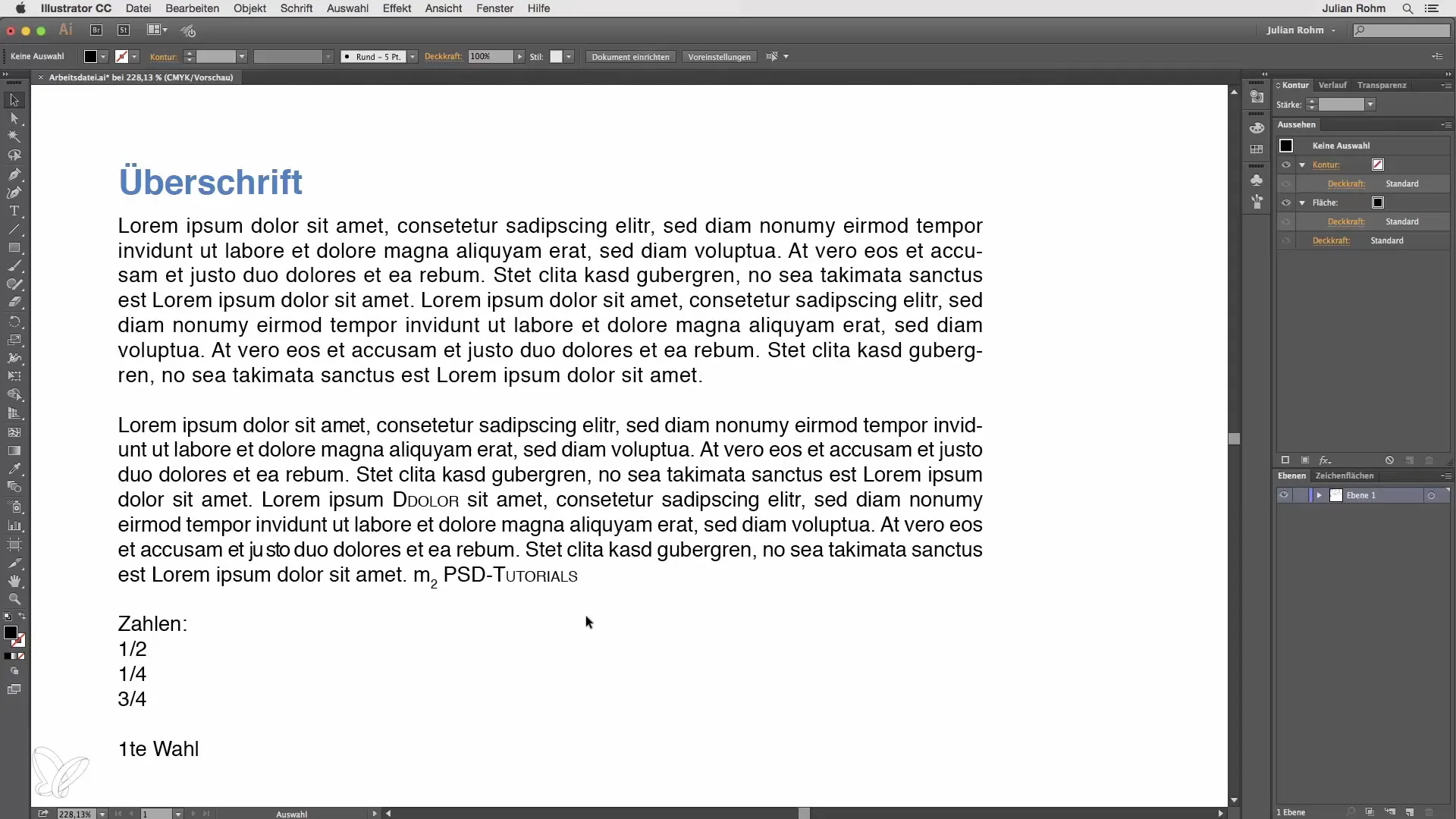
Étape 2: Créer un format de paragraphe
Sélectionne la section de texte souhaitée et clique sur le bouton « Créer un nouveau format de paragraphe » en bas. Cela générera automatiquement un nouveau format que tu pourras renommer. Double-clique sur le format pour le nommer, par exemple « Paragraphe dans le texte ».
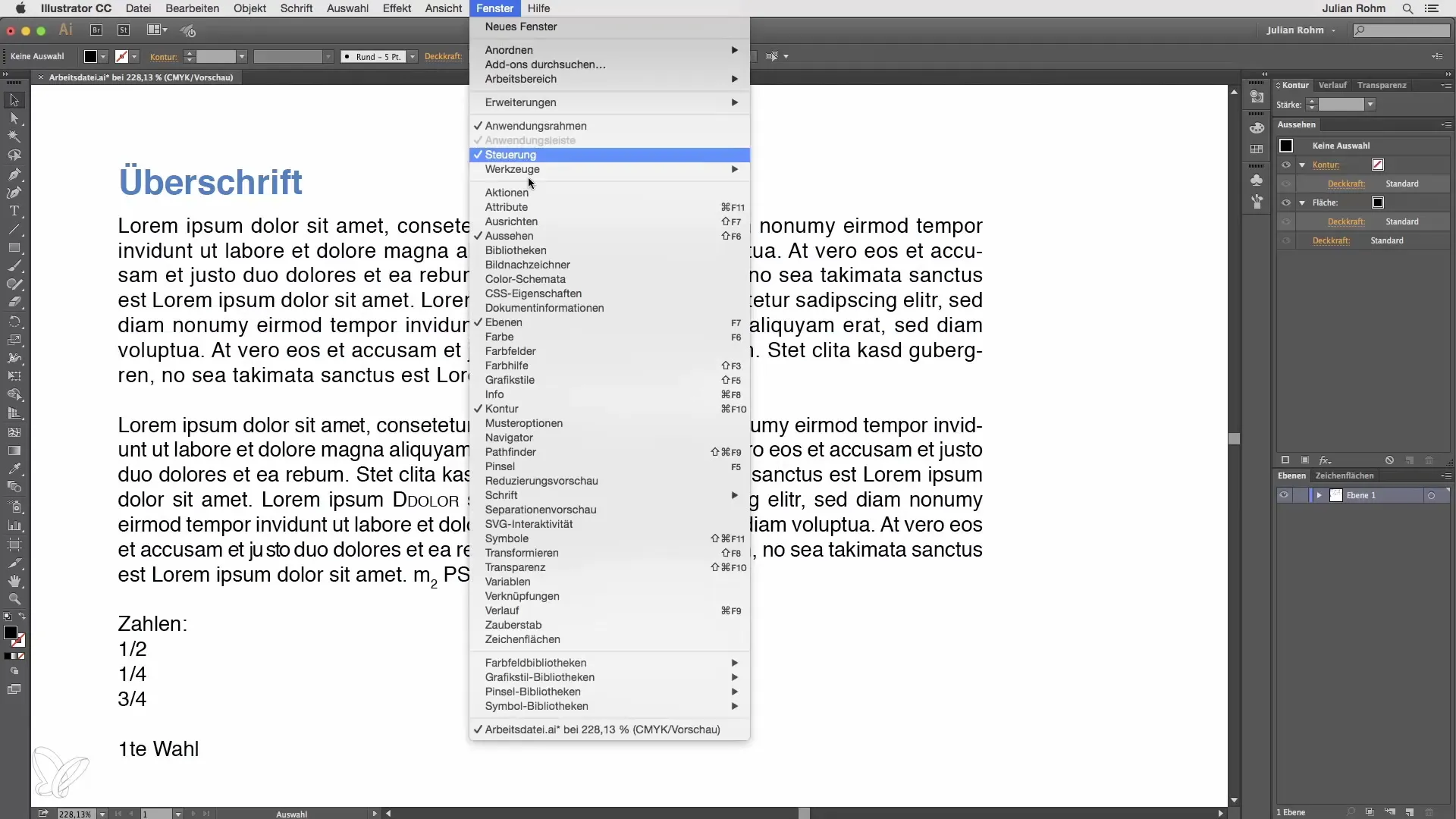
Étape 3: Ajuster les options des formats de paragraphe
En effectuant un autre double-clique sur le format, tu ouvres les options. Ici, tu peux effectuer divers réglages, tels que la police, la taille de police et l'interlettrage. Ces ajustements seront affichés dans le tableau sous « Général ».
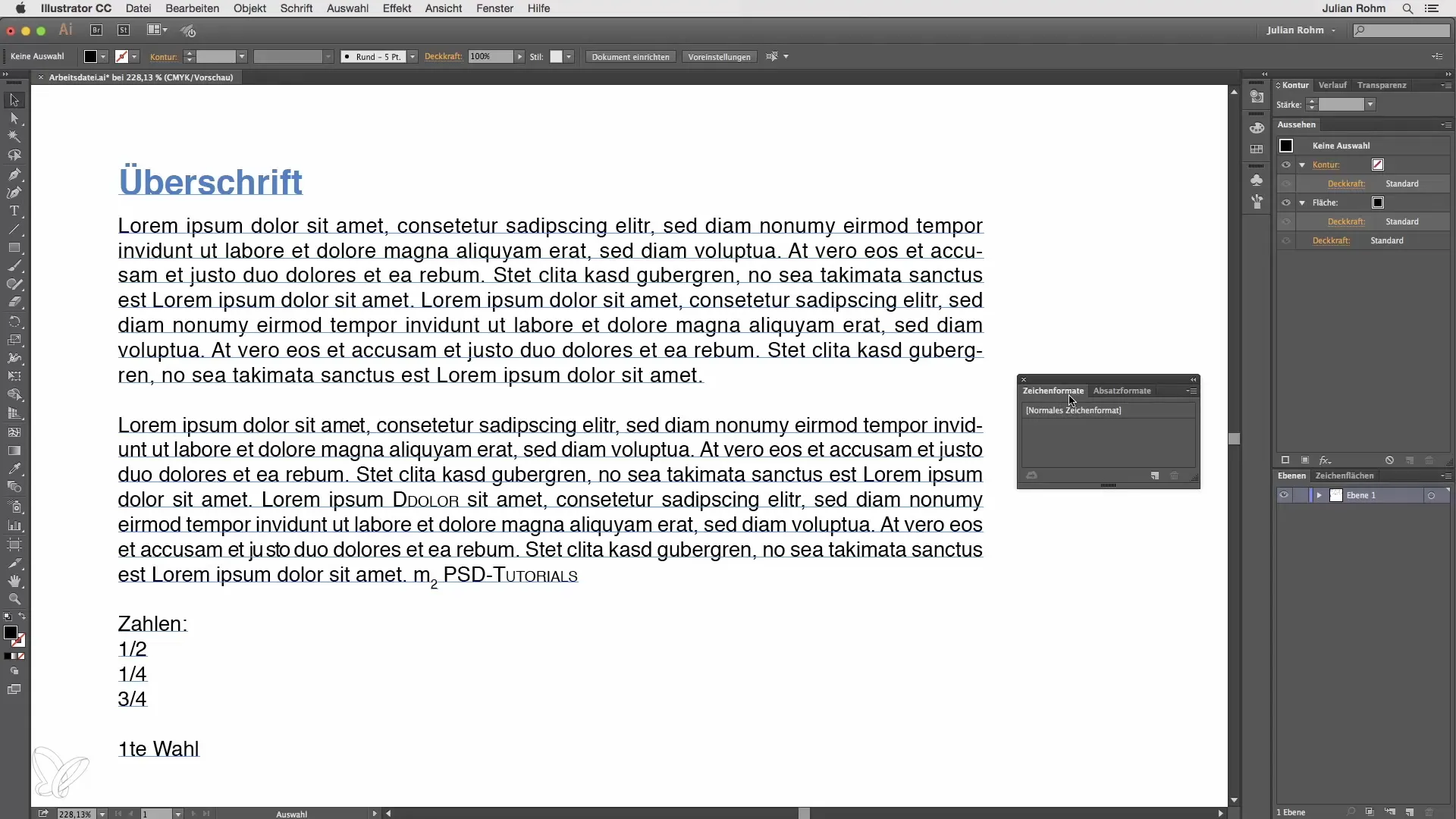
Étape 4: Ajuster l'interlettrage et les retraits
Expérimente avec les réglages pour modifier l'interlettrage. Si tu réinitialises l'interlettrage à « 0 », tu verras immédiatement les effets. Tu peux également régler les retraits, par exemple, un retrait à gauche de 10 points.
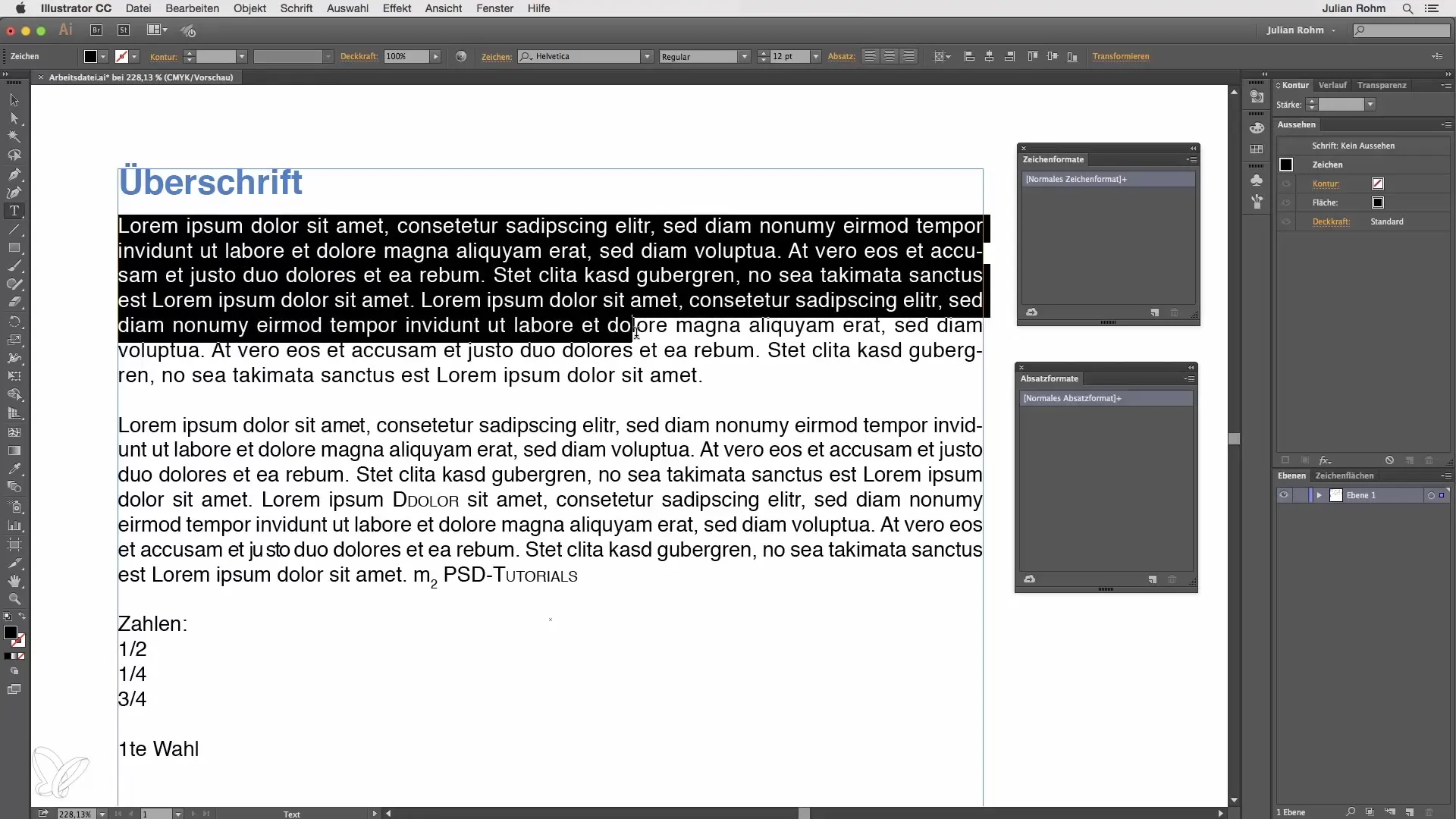
Étape 5: Appliquer un format à plusieurs paragraphes
Si tu as plusieurs paragraphes, il te suffit de cliquer sur le paragraphe souhaité et de sélectionner le format de paragraphe nouvellement créé. Le format sera automatiquement appliqué à tous les textes sélectionnés. Si un signe plus s'affiche, clique à nouveau sur le format pour appliquer les modifications.
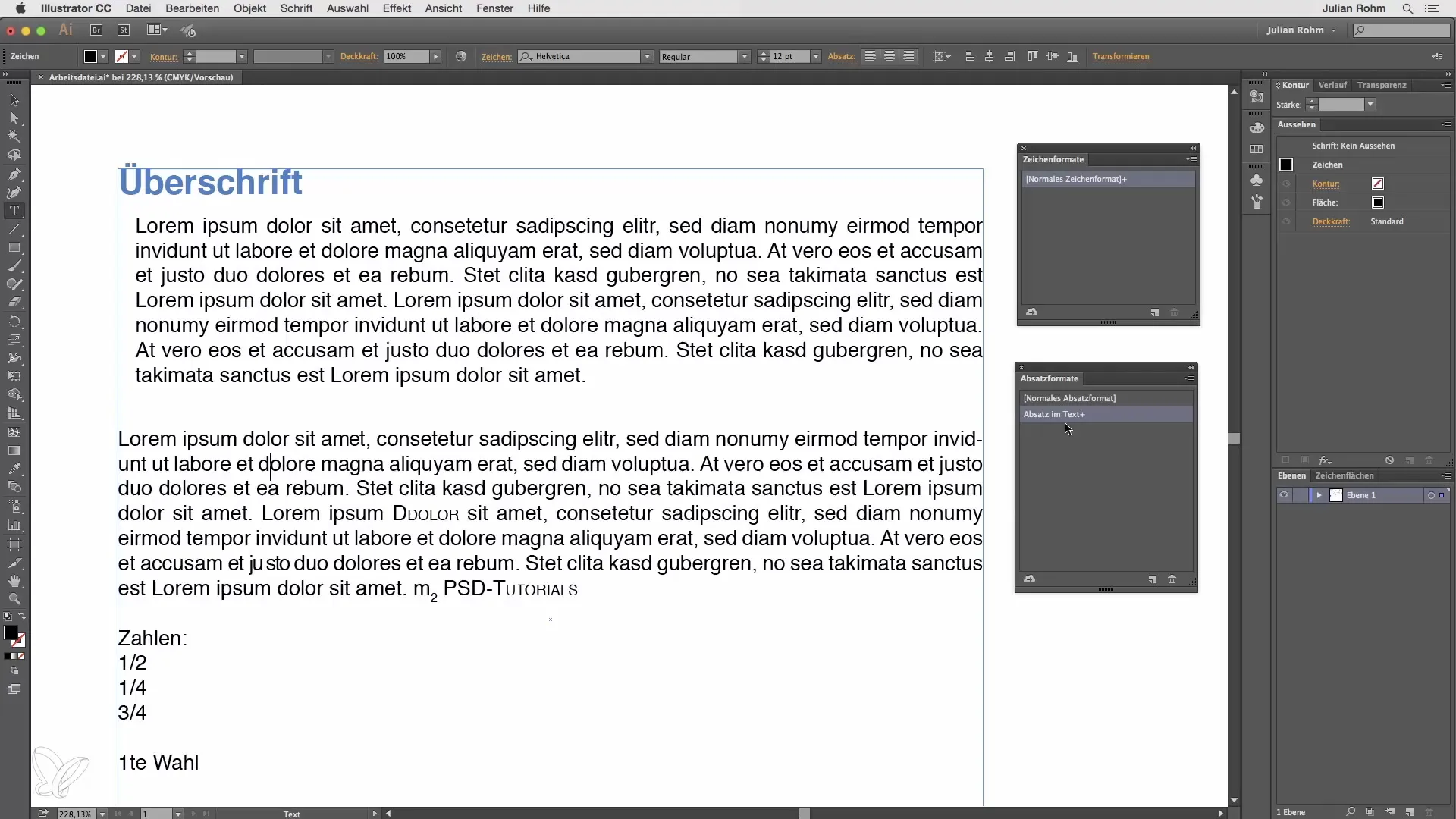
Étape 6: Apporter des modifications aux formats de paragraphe
Si tu souhaites modifier les réglages plus tard, il te suffit de double-cliquer sur le format de paragraphe et d'ajuster les réglages de base, tels que la police ou le retrait. Tous les éléments utilisant ce format seront automatiquement mis à jour.
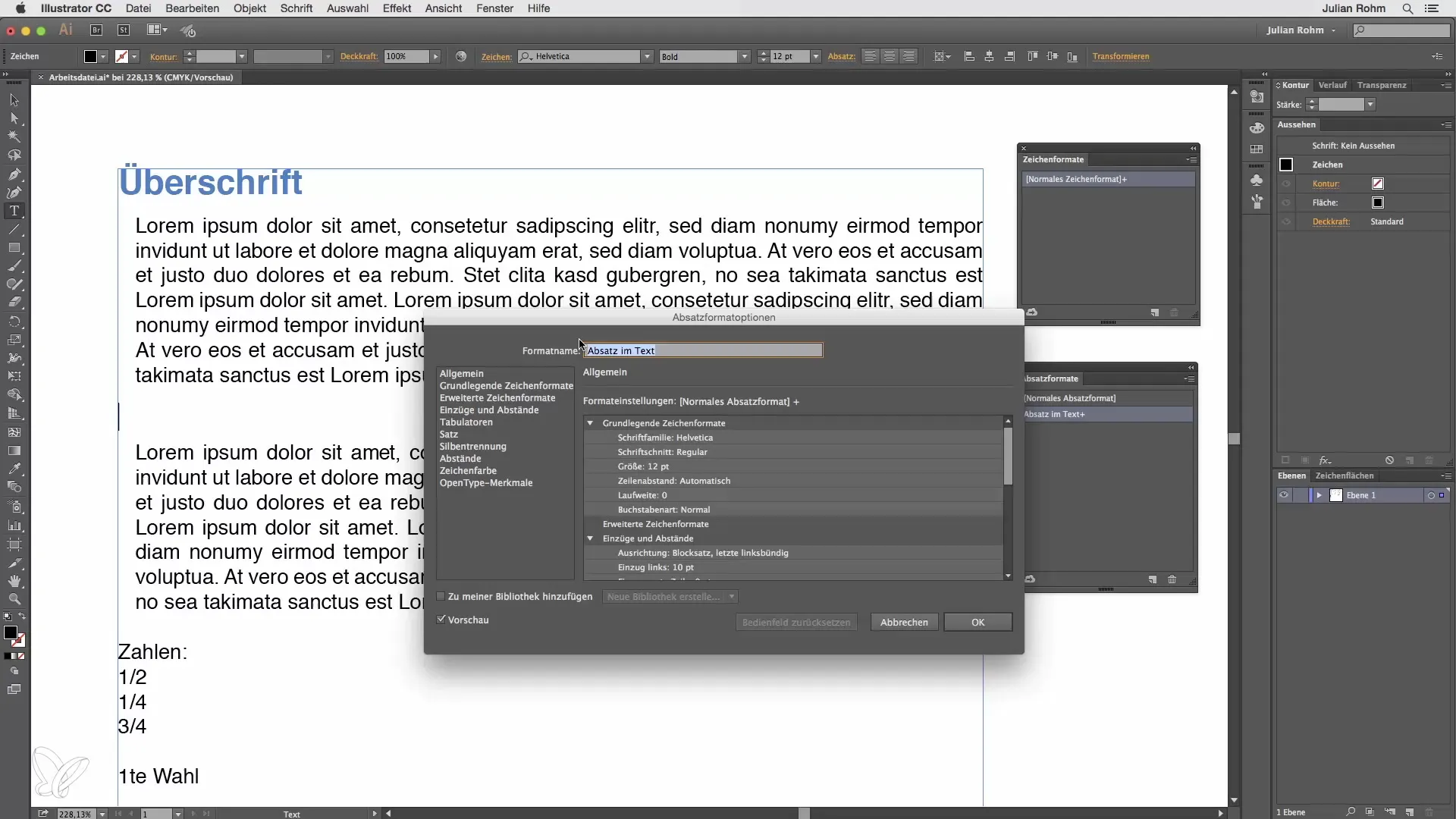
Étape 7: Application des formats de caractère
Les formats de caractère fonctionnent de manière similaire aux formats de paragraphe, mais seuls des mots ou des lettres spécifiques sont modifiés. Surligne le texte que tu souhaites formater et clique sur « Créer un nouveau format ». Double-clique sur le nouveau format de caractère pour le nommer et éventuellement modifier la police.
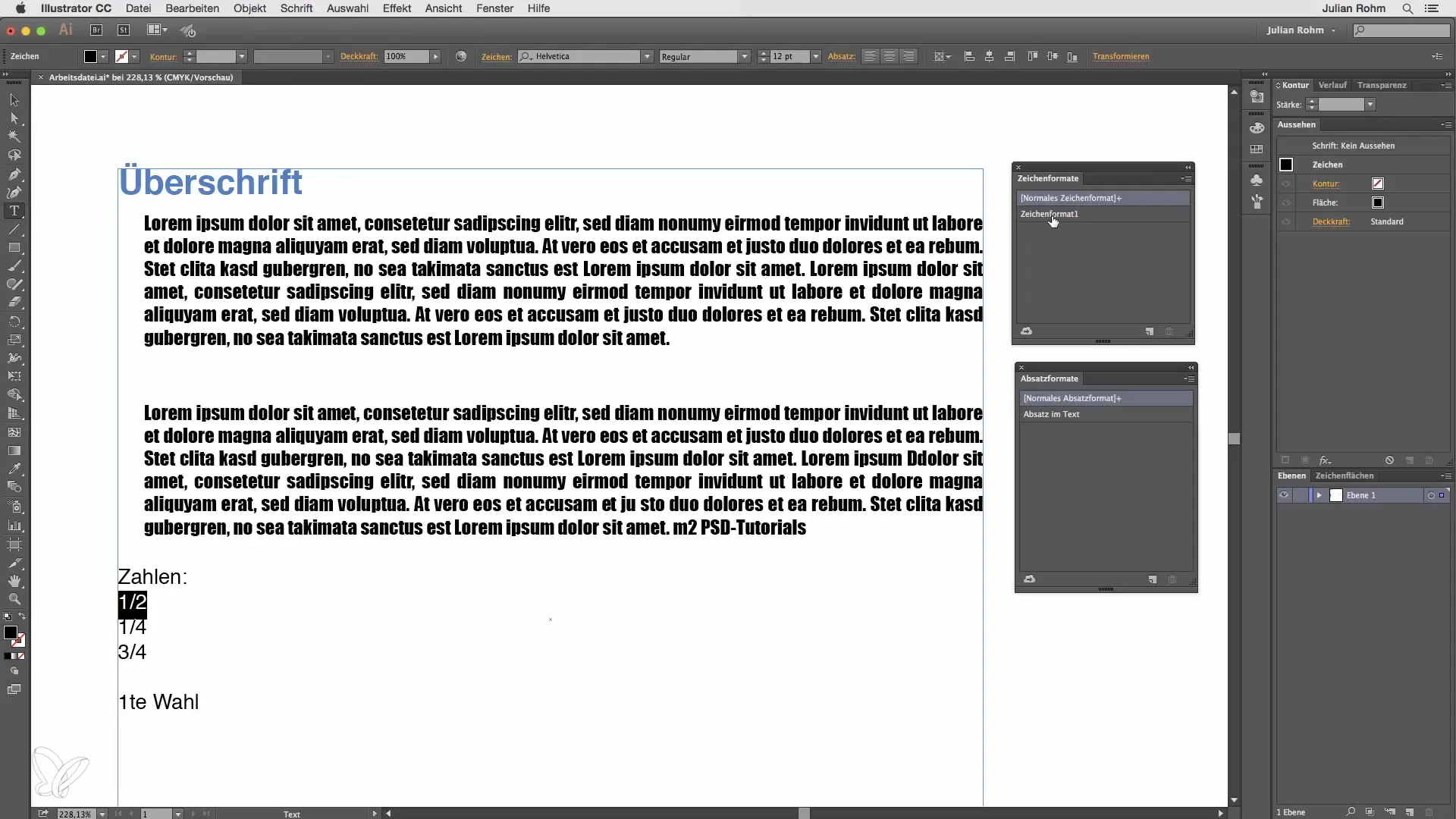
Étape 8: Utilisation des formats de caractère
Si tu as un nouveau mot dans ton texte, tu peux sélectionner le format de caractère, et seul le mot surligné sera ajusté. Cela permet un changement ciblé sans affecter l'ensemble du paragraphe.
Résumé – Formatage efficace du texte dans Illustrator : formats de paragraphe et de caractère expliqués
Tu as maintenant appris comment appliquer des formats de paragraphe et de caractère dans Adobe Illustrator. Avec ces outils, tu peux concevoir efficacement tes textes, effectuer des modifications rapidement et ainsi simplifier considérablement tes projets de design.
Questions fréquentes
Comment créer un nouveau format de paragraphe ?Sélectionne le texte souhaité et clique sur « Créer un nouveau format de paragraphe ».
Que se passe-t-il si je fais des modifications à un format de paragraphe ?Tous les textes utilisant ce format seront automatiquement mis à jour.
Puis-je ajuster seulement certains mots avec des formats de caractère ?Oui, les formats de caractère te permettent de modifier uniquement les mots surlignés, sans affecter l'ensemble du paragraphe.
Comment trouver les options pour un format ?Double-clique sur le format de paragraphe ou de caractère pour ouvrir les options.
Illustrator prend-il en charge la césure ?Oui, tu peux régler la césure directement dans les options de format de paragraphe.


